小白怎么安装win8游戏版-win8游戏版安装教程
- 分类:Win8 教程 回答于: 2022年01月17日 09:12:00
对于很多喜欢打游戏的小伙伴来说,一个适合打游戏的系统是非常重要的,而目前也有专门打游戏的电脑系统了,那么小白要怎么安装win8游戏版呢?下面小编就给大家带来win8游戏版安装教程。
1、老样子,您直接在小白官网(www.xiaobaixitong.com)下载小白三步装机版软件打开后选择其它系统,在列表中找到 Windows 8。
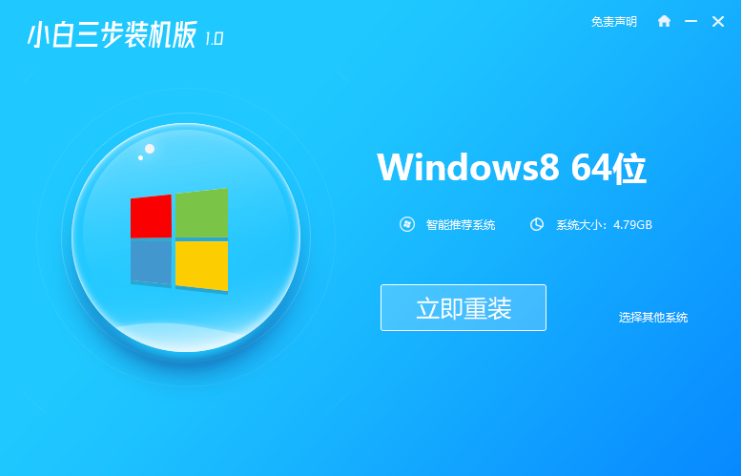
2、一般系统都推荐选择 64 位系统,因为 32 位系统内存上有限制。选择后软件就会下载系统了。
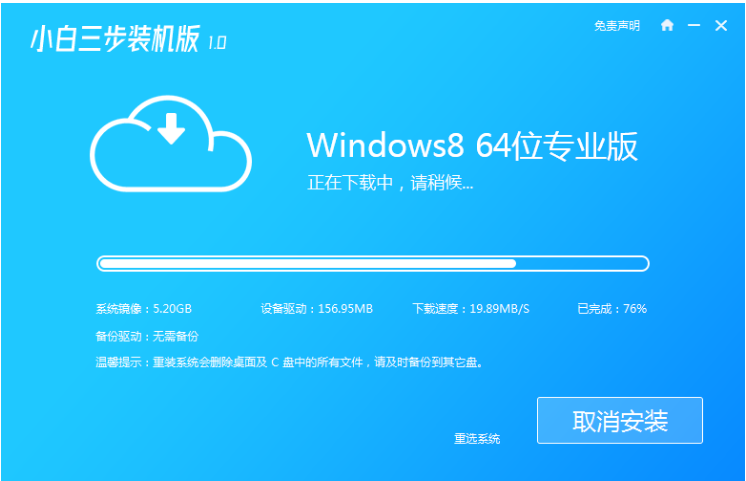
3、下载后就进入执行安装阶段。
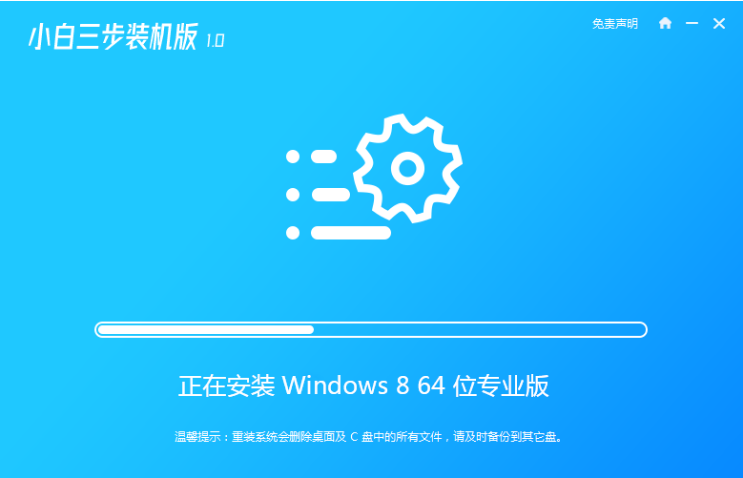
4、安装完成软件就会提示我们部署完成,确认没问题就选择立即重启。
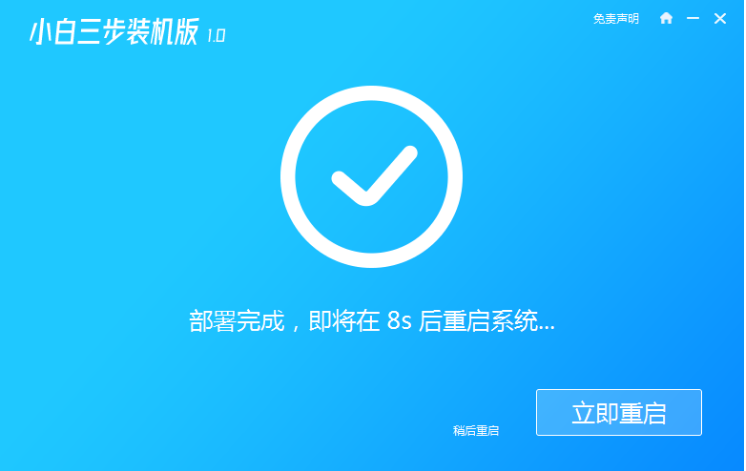
5、重启后在开机菜单中选择 XiaoBai PE-MSDN Online Install Mode 进入小白 PE 系统。
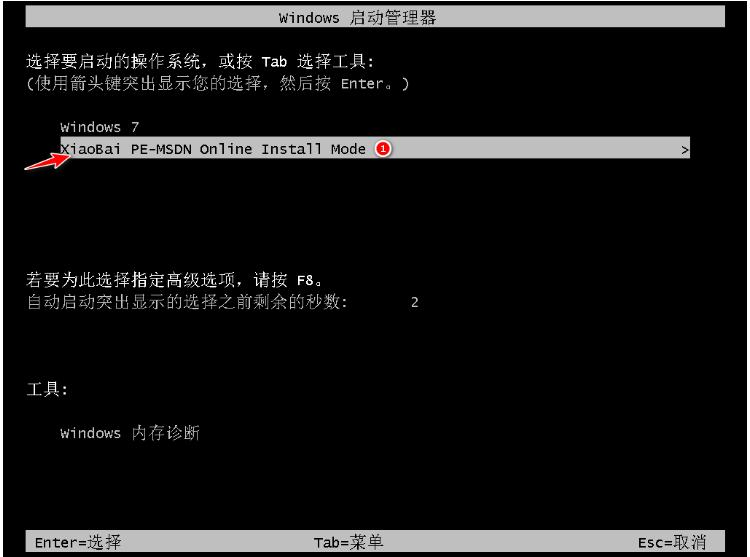
6、在小白 PE 系统中小白装机软件会自动帮助我们重装系统,一般只需要根据向导操作即可。重装 Windows 8 系统电脑会多次重启,经过一段时间我们的系统就能正常安装好了。
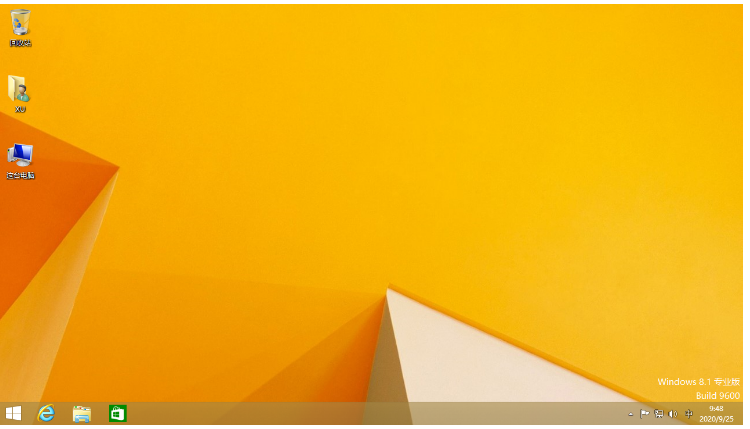
以上就是win8游戏版安装教程,希望能帮助到大家。
 有用
26
有用
26


 小白系统
小白系统


 1000
1000 1000
1000 1000
1000 1000
1000猜您喜欢
- 小马激活windows8系统图文教程..2017/06/19
- 硬盘坏了怎么办,小编教你硬盘坏了怎么..2018/07/27
- win8关机快捷键,小编教你Win8怎么关机..2018/07/14
- 华硕笔记本重装系统方法win8..2022/10/17
- 如何删除脚注,小编教你word删除脚注的..2018/09/25
- win8,小编教你win8系统专业版镜像64位..2018/04/26
相关推荐
- windows8重装硬盘最详细教程2017/10/13
- 小编教你怎么解决2019/04/30
- win8升级win10的详细流程2022/08/16
- ghost win8.1 64位纯净版推荐2017/07/29
- system是什么进程,小编教你system是什..2018/07/28
- 笔者教你电脑如何打开dat文件..2019/02/18

















